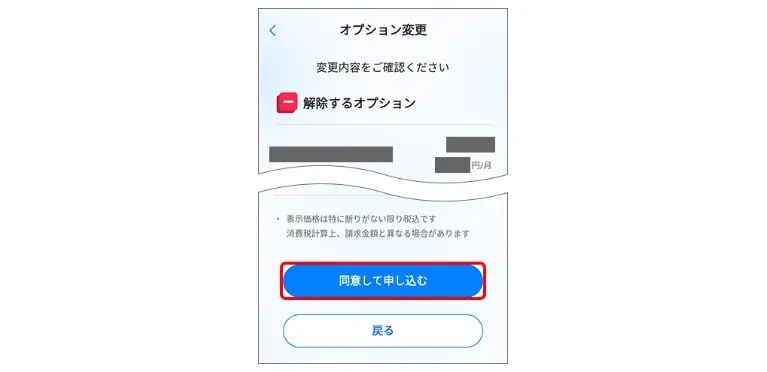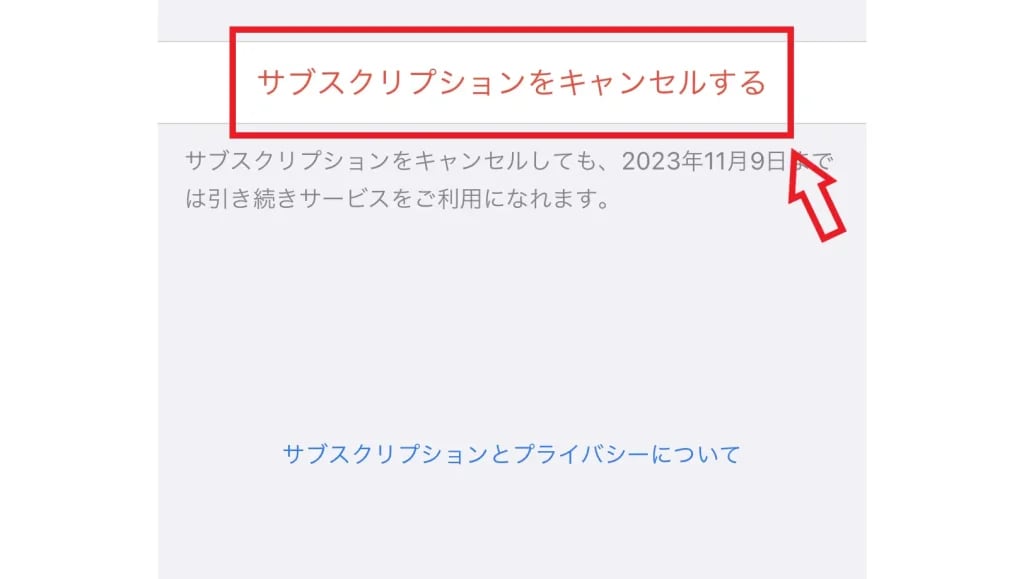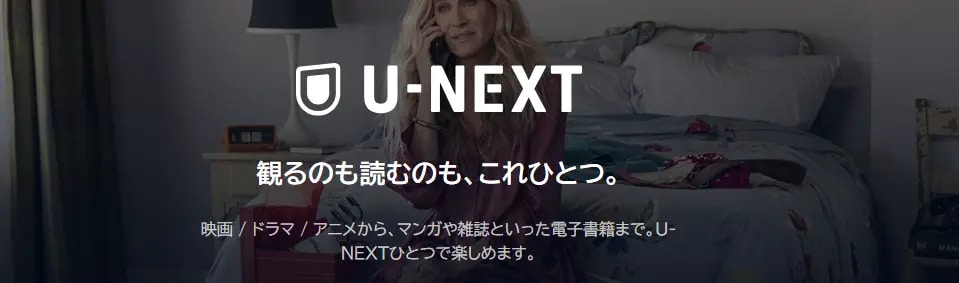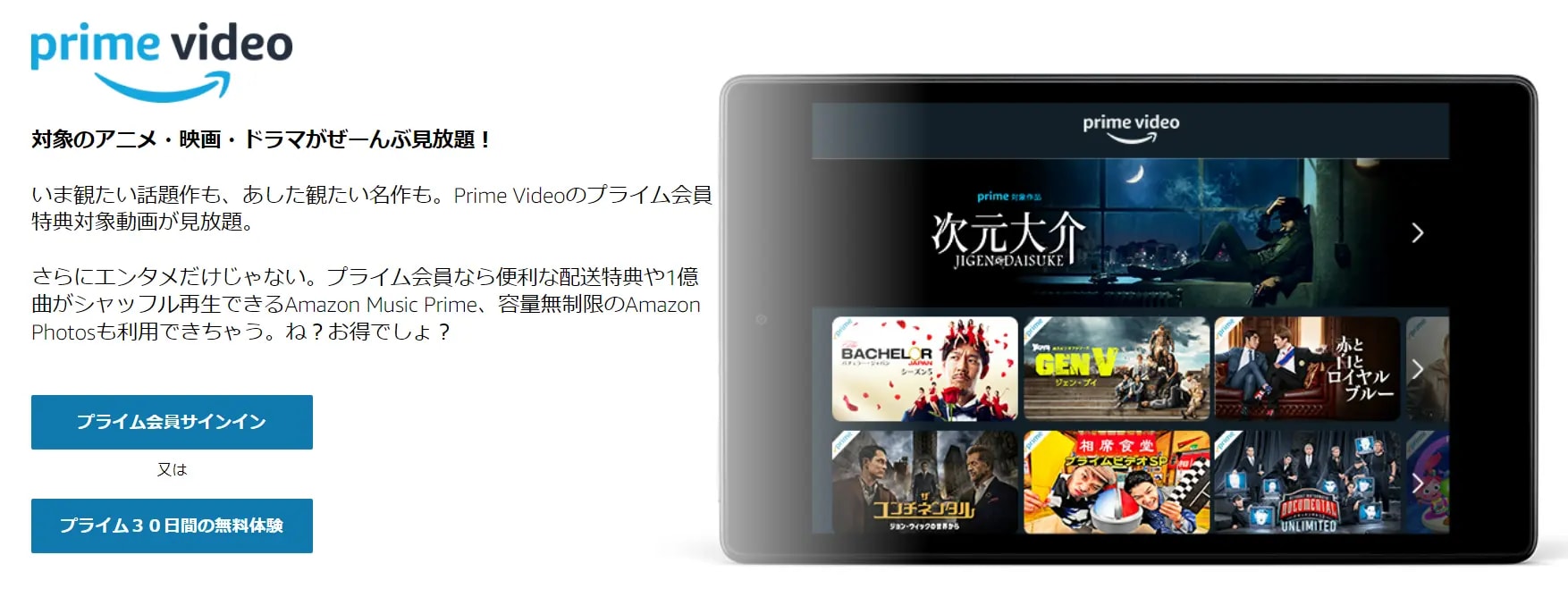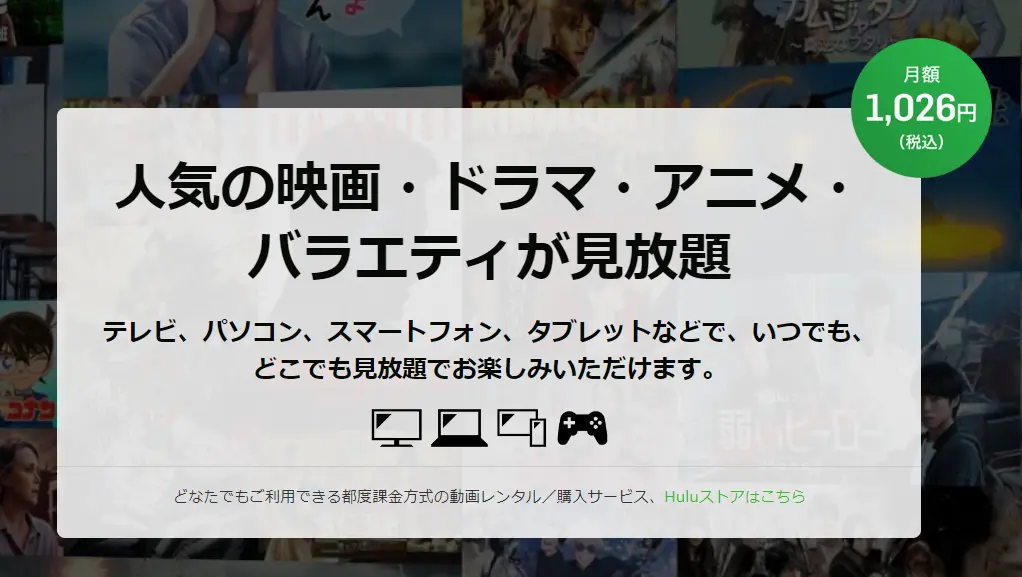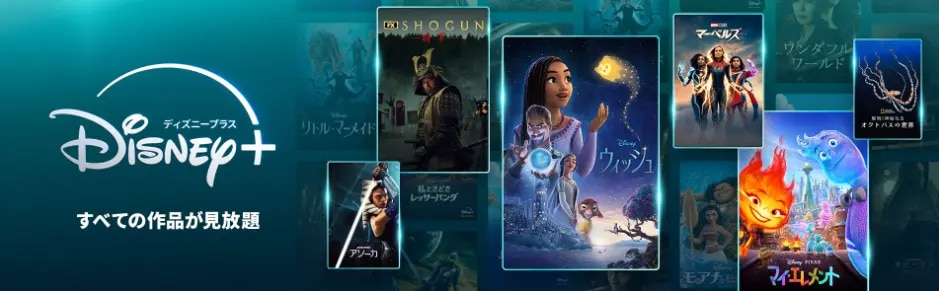Netflixは、決済方法や登録方法によって解約手続きの手順が異なるため、「Netflixの解約方法がよくわからない」「解約できているのか確認したい」と困っている人も多いのではないでしょうか。
この記事では、Netflixの決済・登録方法ごとに解約手続きの流れを解説します。
あわせて、解約できているのか確認する方法や、事前に把握しておくべき注意点、解約後いつまで見れるのかといった気になるポイントをまとめました。この記事を参考にすれば、Netflixの解約に関する疑問や不安を解消できるでしょう。
【爆アゲセレクション Netflix】
ドコモならNetflixがおトクに楽しめる!
ドコモユーザーならNetflixの料金に対して、毎月dポイント10%還元!広告つきスタンダードは15%還元!(税抜、期間・用途限定)
さらにeximo・ahamo・ギガホ・ドコモ光をご契約の方なら、毎月最大20%に還元率アップ!!
すでにNetflixをご利用中のお客さまも登録可能!
利用開始登録の際に、現在Netflixアカウントに登録しているEメールアドレスを用いて登録することができます。(なお、この場合Netflixにお支払い済みのNetflixの月額料金は返金されませんのでご注意ください。)
▶詳しくはこちら
Netflix(ネットフリックス)解約前に知っておくべき注意点
Netflix(ネットフリックス)を解約・退会する前に、注意すべきポイントを3つ紹介します。
解約してから後悔することがないように、あらかじめ3つのポイントを押さえておきましょう。
① 支払い・登録方法によって解約手順が異なる
Netflixは、支払い・登録方法によって、解約手続きの手順が異なります。
Netflixには、クレジット決済やキャリア決済、モバイル決済(PayPay)、パートナー課金などさまざまな支払い方法があるので、自分がどの決済方法を選択しているのか確認しましょう。
決済方法を確認する場合は、Netflixの公式ホームページにログインし、自分のアカウントから「お支払いに関する詳細」のページを開くとチェックできます。
② アプリ内の操作やアプリ削除では解約できない
スマホアプリのサブスクリプションは、「ホーム画面からアプリを削除すれば、解約できる」と考えている人も多いようです。
しかし、ホーム画面からアプリを削除し、視聴を中止したとしても、解約・退会にはなりません。引き続き、利用料金が請求され続けてしまうので、必ず正しい方法で解約手続きを済ませましょう。
「解約したのに請求された」という声も一定数ありますが、解約手続きが完了していないことが原因である可能性が高いです。
③ 解約後も契約期間内であれば視聴できる
Netflixは、解約しても契約満了日まで引き続き利用することができます。契約期間終了日当日の解約忘れを防ぐためにも、気が付いたときに解約しておくと良いかもしれません。
契約満了日とは、Netflixに入会した前日の日付のことを指します。例えば、9月27日にNetflixに入会した場合、前日の日付である26日が締め日にあたるため、解約月の26日が契約満了日です。
解約後も契約満了日まで視聴できるので、契約満了日当日に慌てて解約手続きをするのではなく、余裕を持って手続きを済ませておきましょう。
【パターン別】Netflixの解約方法
Netflixは、支払い・登録方法によって解約手続きの手順が異なります。
ここでは、パターン別にNetflixの解約方法を解説するので、以下のなかから該当するものを選択して確認しましょう。
| 決済方法 | 解約方法 |
|---|---|
| クレジット | 公式ホームページで解約 |
| デビットカード | |
| Netflix プリペイド・ギフトカード | |
| PayPay | |
| J:COMパートナー課金 | |
| au・UQモバイルの月額プラン | 「My au」または「お客様サポート」でプラン変更 |
| SoftBankのオプション | MySoftbankから解約 |
| iPhone(iTunes Store決済)での決済 | iOS端末の「設定」から解約 |
| Google Playでの決済 | Google Playから解約 |
| Amazon Fire TVでの決済 | Amazon Fire TVから解約 |
公式ホームページから解約|クレジット・デビットカードの場合
クレジットカードやデビットカード、PayPalで決済している方は、Netflixの公式ホームページから解約できます。
- Netflix公式ホームページにアクセス
- アカウントページから「メンバーシップのキャンセル」を選択
- 画面が切り替わったら「キャンセル手続きの完了」を選択
解約手続き後に、登録しているメールアドレス宛に確認メールが届くので、内容に目を通しておきましょう。再度アカウントにログインして「メンバーシップを再開」と表示されていたら、無事に解約できています。
なお、Netflixカードで利用料金を支払っていた場合は、残高がなくなり次第、自動的にメンバーシップがキャンセルになります。
My au・KDDIお客様サポートから解約|au・UQモバイルの場合
auやUQモバイルユーザーが料金プランの1つとして、Netflixに加入している場合は、「My au」または「KDDIお客様サポート」「my UQ WiMAX」にて解約手続きを行う必要があります。
それぞれの手順を紹介するので、該当する項目をチェックしましょう。
- 「My au」にログイン
- スマートフォン・携帯電話の「契約内容・手続き」にアクセス
- 「ご契約情報」の「変更」を選択
- 希望のプランとオプション(Netflixなし)を選び「同意して次に進む」を選択
- 「上記注意事項を確認しました」をチェックし次へ
- 「プラン変更を申し込む」を選択して完了
- 「my UQ WiMAX」にログインして「契約内容の変更・確認」を選択
- 契約案内サブメニューのなかから 「エンタメマーケット」を選択
- UQエンタメマーケットの画像が表示されたら、「詳しくはこちら」を選択
- エンタメマーケットホームページ右上の「MYページ」>「MYページ購入履歴」に進む
- 「サービス内容の確認・変更はこちら」>「解約手続きに進む」>「解約する」の順にタップ
解約後は、Netflixの月額利用料が含まれない料金プランへと変更になります。
My Softbankから解約|ソフトバンクの場合
ソフトバンクのキャリア決済を利用して、Netflixの利用料金を支払っている場合は、以下の方法で解約手続きを進めましょう。
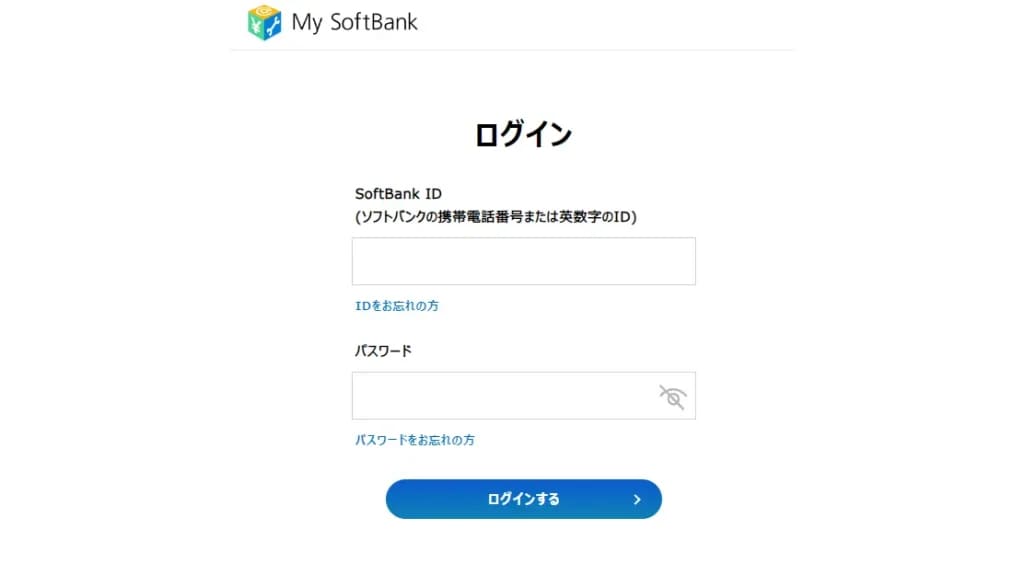
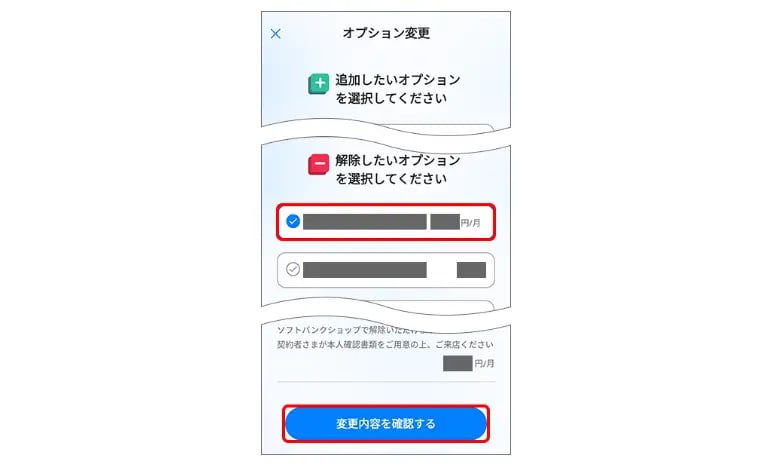
ソフトバンクの場合は、オプションとして加入することになるので、解約後の料金プラン変更はありません。オプションを解除すれば、解約手続きが完了となります。
iOS端末から解約|iPhoneのiTunes Store決済の場合
iTunes Store決済の場合は、iPhoneやiPadの設定画面から解約手続きを行います。
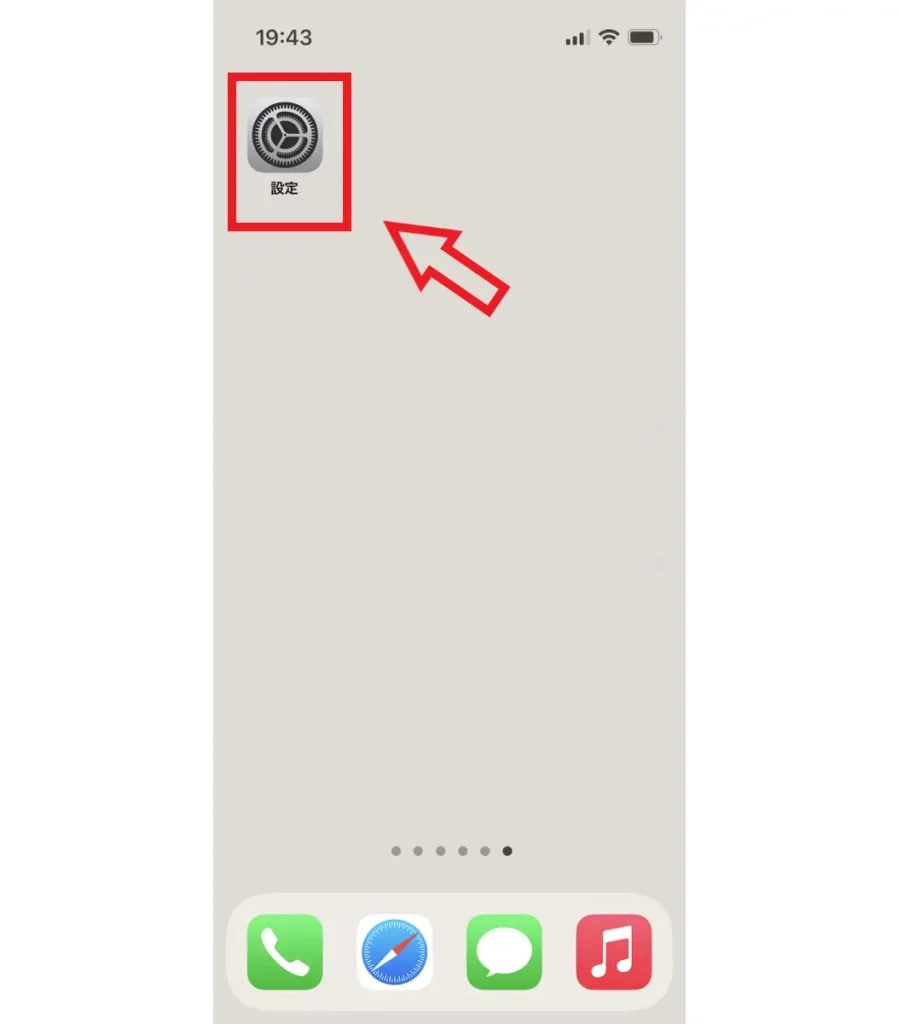
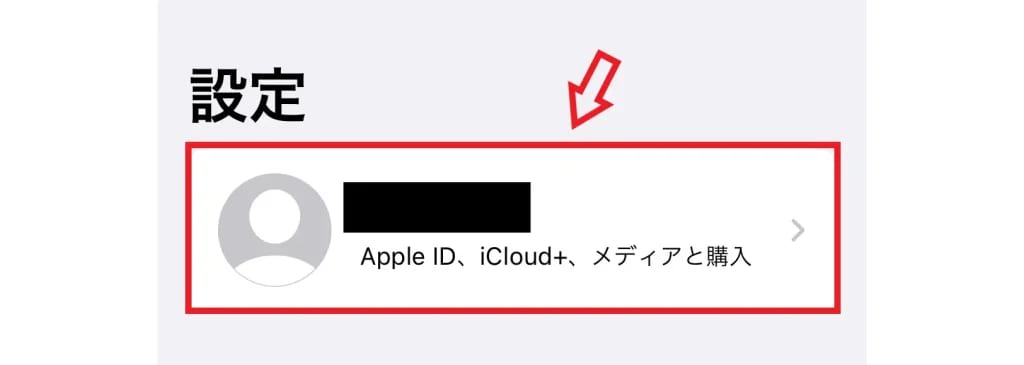
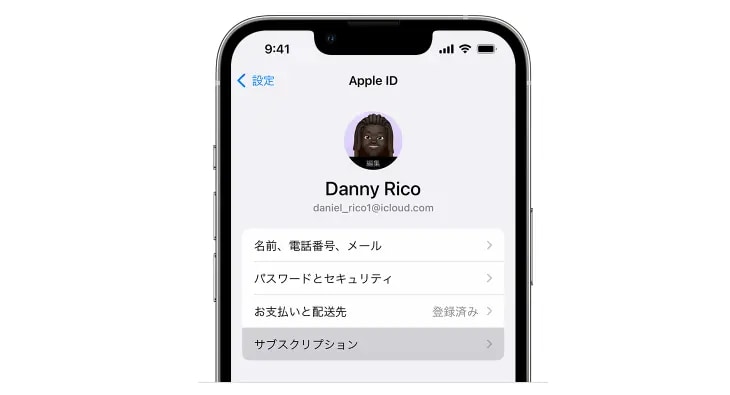
端末の画面に表示されているアプリをアンインストールしても、Netflixを解約することができないので上記の手順に沿って手続きを進めてください。
Google Playから解約|AndroidのGoogle Play決済の場合
Android端末のGoogle Play決済にてNetflixを利用している場合は、以下の方法で解約できます。
- Google Play の定期購入にアクセス
- 解約する定期購入の「管理」 を選択
- 「定期購入を解約」を選択
- 確認のポップアップで、理由を選択し「続行」をクリック
アプリをアンインストールするだけでは、Netflixを解約することができないので注意しましょう。
Amazon Fire TVから解約|Amazon Fire TVで決済している場合
Amazon FireTV経由で申し込んだ場合は、Netflixの公式ホームページではなく、Amazonの定期購読を解除する流れで解約手続きを行います。
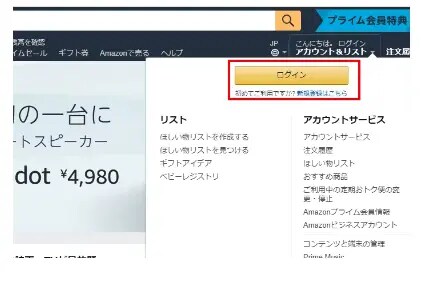
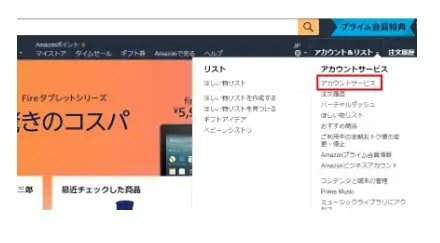
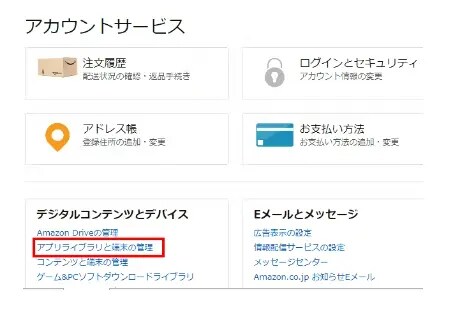
一覧に表示される「Netflix」のなかから「アクション」を選択し、「自動更新をオフにする」を選択すると解約完了
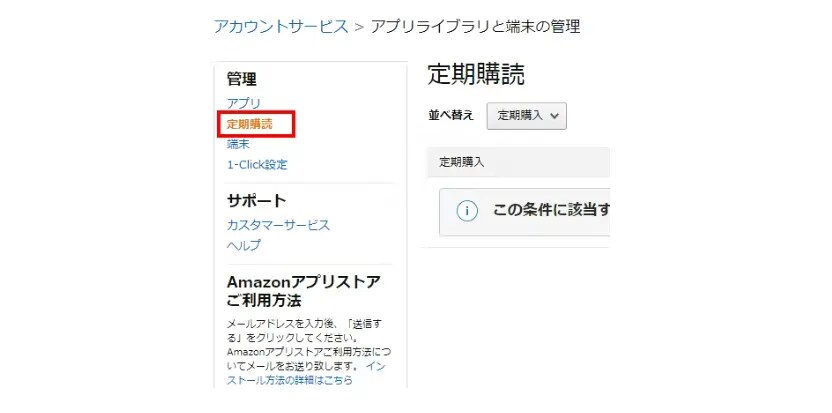
(参考:https://help.unext.jp/guide/detail/how-to-cancel-the-contract-by-amazon-fire-tv)
Netflixを解約できたか確認する方法
Netflixは、解約後も契約満了日まで視聴できるため、「本当に解約できているのかな?」と不安に感じる人も多いようです。
以下の方法でNetflixを解約できているのか確認することが可能ですので、心配な方は試してみてはいかがでしょうか。
- Netflixの公式ホームページを開く
- アカウントページにログイン
- 「メンバーシップの再開」の文言が表示されているか確認する
「メンバーシップの再開」または、「メンバーシップは現在の請求期間の最終日にキャンセルされます。」と記載されている場合は、解約・退会手続きが完了している状態だといえます。
しかし、アカウントページが登録時のままの場合は、解約・退会できない原因と対処法をチェックしましょう。
Netflixが解約・退会できない原因と対処法
Netflixが解約・退会できない原因として、以下の4つが考えられます。
- 登録した支払い方法と異なる解約手続きを行っている
- キッズプロフィールからは解約できない
- 公式サイトのメンテナンス中で反映されていない
- 通信環境の不具合が起きている
前述した通り、Netflixは登録した支払い方法によって解約手続きの手順が異なるので、再度確かめてみましょう。
また、キッズプロフィールからは解約できないため、Netflixにログインし、キッズプロフィール以外のアカウントで「メンバーシップのキャンセル」を行ってください。
ここまでは、Netflixが解約・退会できない原因として、手続き方法の問題が挙げられましたが、公式サイトのメンテナンスや通信環境の影響で反映されていないケースもあります。
公式サイトのメンテナンス状況は、こちらからリアルタイムで確認できます。通信障害の発生については、利用中の通信事業者の公式サイトにてチェックしましょう。
なお、解決策を打っても、解約・退会できないときはNetflixのヘルプセンターからお問い合わせするのも1つの手です。
Netflixを解約する際の注意点
Netflixを解約する際には、以下の3点に注意しましょう。
① 解約のタイミングに注意する
Netflixは、解約後も契約満了日まで引き続き利用できるため、いつ解約しても損することはありません。しかし、契約満了日当日に慌てて解約手続きをすると、日を跨いでしまった場合に1ヶ月分の月額利用料が発生するので要注意です。
Netflixの解約方法は、支払い方法によって異なり、戸惑うこともあるので契約満了日ギリギリに手続きを進めないようにしましょう。
② 解約後10ヶ月以内に再契約すればアカウントが復活する
Netflixは、解約後10ヶ月以内に再契約すれば、アカウントを復活させることができるので、再契約を検討中の方はチェックしましょう。
具体的には、視聴履歴が復活するので、これまで視聴した作品を履歴から探すことができます。またNetflixはレコメンド機能が備わっているので、視聴履歴やジャンル、出演者、視聴時間などによって一人一人に適した作品を提示してくれます。
このレコメンド機能は、10ヶ月以内なら復活するので、また一から作品を探す手間を省きたい方は、10ヶ月経過するまでに再契約手続きを済ませましょう。
③ 電話なら簡単に解約できる
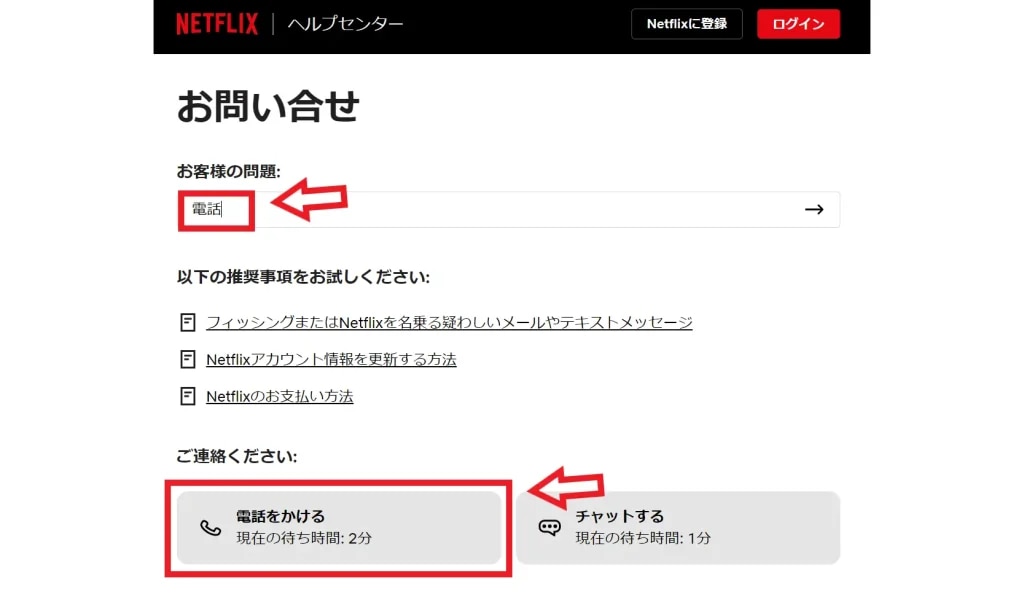
(出典:https://help.netflix.com/ja/contactus)
Netflixは、スマホアプリを介した電話で解約できる場合があります。アカウントページの「ヘルプ」を開いて、下部に表示される「電話する」または「電話をかける」をタップしましょう。タップ後に自動で電話がかかるので、オペレーターに解約の旨を伝えます。
なお、「電話する」をタップした後で、問い合わせに必要なコードが表示されるので、見落とさないように慎重に確認し、メモに残しておくと安心です。
また、何らかの理由でアカウントページから電話をかけられない場合は、Netflixのヘルプセンターにて「お客様の問題」に「電話」と入力し、「電話をかける」ボタンを表示させましょう。
【無料期間あり】Netflixの解約・退会後におすすめの動画配信サービス5選
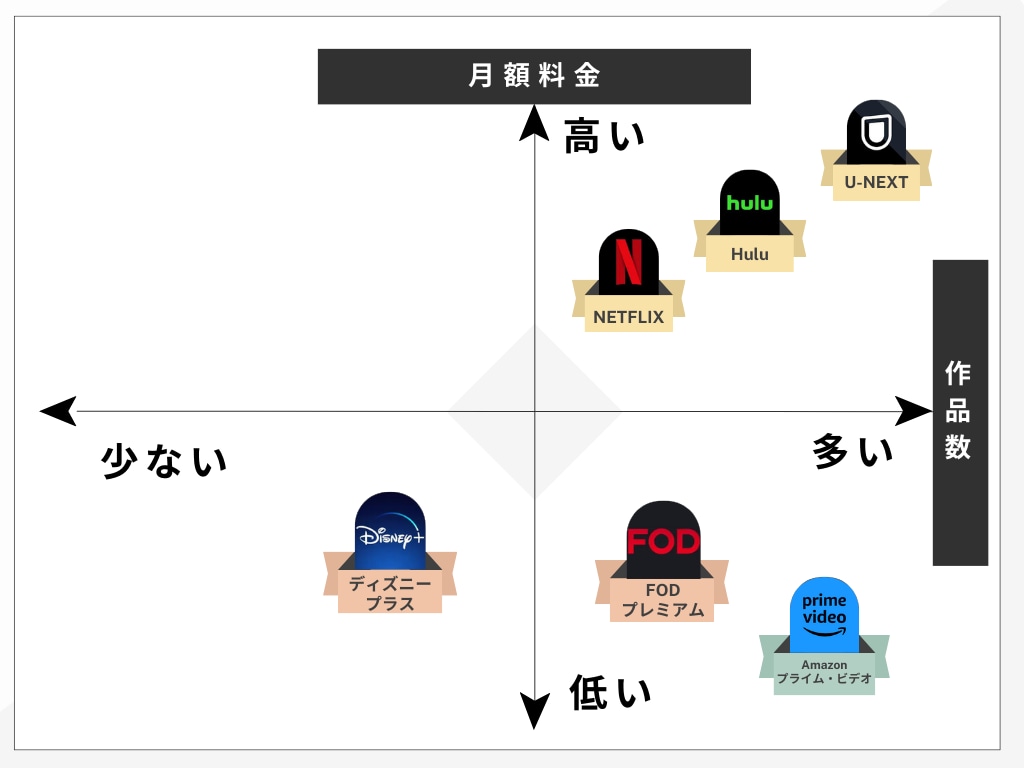
「Netflixでは好みのジャンルが配信されていない」「見たい作品がない」という方は、ほかの動画配信サービスなら満足できるかもしれません。
ここでは、Netflix解約後におすすめの動画配信サービスを5社に厳選して紹介します。
| サービス名 | 月額料金 | 配信数 | 無料お試し期間 |
|---|---|---|---|
| U-NEXT 公式サイト | 2,189円 | 30万本 | 31日間 |
| Amazonプライムビデオ 公式サイト | 600円 (学生は300円) | 非公開 | 30日間 (学生は6ヶ月間) |
| Hulu 公式サイト | 1,026円~ | 10万本以上 | 1ヶ月間 |
| ディズニープラス 公式サイト | 990円~ | 16,000以上 | J:COM経由:最大6カ月無料 ドコモ経由:最大6カ月割引 |
| FOD プレミアム  公式サイト | 976円 | 8万本 | なし |
U-NEXT|見放題作品No.1!動画配信と電子書籍サービスを一本化
- 「観る」と「読む」がひとつのアプリで完結
- 最⼤4つのアカウントが作れる(家族4⼈の利⽤なら1⼈あたり実質約500円)
- 毎月1,200円分のポイントがもらえる
U-NEXTは、30万本の動画と、61万冊以上の電子書籍を楽しめるサービスです。
Netflixは配信本数を公開していないため比較できませんが、U-NEXTは見放題作品No.1※と記載されているので、幅広いジャンルの作品を楽しみたい方におすすめです。※U-NEXTの公式サイトより
動画も漫画も楽しめるU-NEXTなら、映画を観た後に原作漫画や原作ドラマもチェックすることが可能で、好きな作品を深掘りできるので、別のアプリやサービスを使い分ける必要がありません。
またU-NEXTは、最新映画のレンタルや漫画の購入にも充てられる1,200円分のポイントが毎月もらえます。さらに漫画購入や最新作のレンタルは、最大40%も還元され、400円分がポイントで戻るのでお得です。
31日間の無料トライアルを利用して、使用感や好みのジャンルが配信されているか確認してみてはいかがでしょうか。
| 作品数 | 30万本 |
| 月額料金 | 2,189円(税込) |
| 無料 お試し期間 | 31日間 |
| 同時視聴 | 4台 ※同じ作品の同時再生不可 |
| ダウンロード 機能 | 〇 |
| 個別課金 (PPV) | 〇 |
| 対応デバイス | PCスマートフォン タブレット スマートTV Chromecast Amazon FireTV popIn AladdinFire TV Stick Google Home PS4/ PS5 |
| 対応画質 | 4K/SD/ HD/FHD |
| 支払方法 | クレジットカード キャリア決済 楽天ペイ Apple ID ギフトコード U-NEXTカード(プリペイドカード) |
| 運営会社 | 株式会社U-NEXT |
Amazonプライム・ビデオ|コスパ抜群!Amazonユーザーにおすすめ
(参考:https://www.amazon.co.jp/gp/video/offers)
- Amazonの配送特典やデジタル特典付き
- 月額600円(税込)で他社よりもリーズナブル
- 音楽配信・動画配信・電子書籍サービスを一本化できる
Amazonプライムビデオは、Amazonが運営する「Amazonプライムサブスクリプション」の一部として提供されているサービスです。
Amazonプライム会員になれば、月額600円(税込)で「Amazonプライム・ビデオ」を特典の1つとして利用できるようになります。
なお、Amazonプライム会員は、Amazonプライム・ビデオのほか、「お急ぎ便」「お届け日時指定便」などの配送特典や、以下のデジタル特典が追加料金なしで使えるお得な会員プログラムです。
- 1億曲以上が聴き放題で楽しめる音楽配信サービス「Amazon Music Prime」
- 1,000冊以上が読み放題になる「Prime Reading」
- 容量無制限のフォトストレージ「Amazon Photos」
Amazonプライム・ビデオは、バチェラーシリーズや、マスクドシンガー、HITOSHI MATSUMOTO Presents ドキュメンタルなどオリジナル作品も豊富です。
30日間の無料お試し期間が設けられているので、ぜひ一度登録してAmazonプライム会員の利便性の高さを体感してみましょう。
| 作品数 | 非公開 |
| 月額料金 | 600円(学生は300円) |
| 無料 お試し期間 | 30日間(学生は6ヶ月間) |
| 同時視聴 | 3台※同じ作品は最大2台まで |
| ダウンロード 機能 | 〇 |
| 個別課金 (PPV) | 〇 |
| 対応画質 | SD/HD/フルHD/4K |
| 支払方法 | クレジットカード 携帯決済 PayPayあと払い (ペイディ) Amazonギフト券(プリペイドカード) パートナーポイントプログラム(JCBのOki Dokiポイント) |
| 運営会社 | Amazon.com Inc. |
Hulu|独自機能が充実!Huluユーザー同士で一緒に楽しめる
(参照:https://www.hulu.jp/)
- 月額1,026円(税込)で10万本以上の動画が見放題
- オリジナル作品・独占配信が豊富
- ウォッチパーティーなどの独自機能も充実
Huluは、10万本以上のドラマ・映画・バラエティ・アニメなどの動画を見放題できる動画配信サービスです。日米英のニュースやドキュメンタリー、スポーツ、キッズ向けチャンネルなど幅広いジャンルの動画を視聴できます。
2014年から日本テレビグループに加わっていることから、日テレ系のドラマ・バラエティー・スポーツなどの見逃し配信が豊富です。
Huluユーザー同士なら最大8人まで一緒に動画を視聴できる「ウォッチパーティ」機能も備わっています。チャットを介してリアルタイムに感想を伝えあったり、雑談したりできるので、離れて暮らす家族や友人、パートナーと同じ空間で過ごしているような気分を味わえるでしょう。
| 作品数 | 10万本以上 |
| 月額料金 | 通常:1,026円Disney+ セットプラン:1,490円 |
| 無料 お試し期間 | 1か月 |
| 同時視聴 | 1台のみ |
| ダウンロード 機能 | 〇 |
| 個別課金 (PPV) | 〇 |
| 対応デバイス | テレビメディア プレイヤーゲーム機 セットトップボックス ブルーレイプレイヤー プロジェクター スマートフォン タブレットパソコン |
| 対応画質 | HD/FHD/UHD |
| 支払方法 | クレジットカード キャリア決済 PayPal Huluチケット(プリペイドカード) PayPay LINEPay iTunesStore決済 Google Play 決済 Yahoo! ウォレット Amazon アプリ内決済 など |
| 運営会社 | HJホールディングス株式会社 |
Disney+|ディズニーやピクサー、マーベル作品を視聴できる
(参照:https://disneyplus.disney.co.jp/docomo)
- 6大ブランドが見放題(ディズニー・ピクサー・マーベル・スター・ウォーズ・ナショナル ジオグラフィック・スター)
- ディズニーのオリジナル配信をチェックできる
- 年間プランなら実質2ヶ月分無料
ディズニープラスは、ディズニーがグローバルで展開する定額制の公式動画配信サービスです。「ディズニー」「ピクサー」「マーベル」「スター・ウォーズ」「ナショナル ジオグラフィック」「スター」の6つのブランドの名作・話題作が視聴し放題になります。
ディズニー作品だけではなく、韓国ドラマや日本のテレビ番組、アニメ、海外ドラマ・バラエティ・映画など幅広いジャンルの動画を視聴できる点も魅力です。
ディズニースタッフが語る制作秘話や、未公開シーン、豆知識・トリビアといったコンテンツも楽しめます。
1つのアカウントで最大7つまでプロフィールを登録できるので、家族がそれぞれ視聴したい作品を、お好みの端末で楽しめるでしょう。ドコモやJ:COM経由で入会すれば、最大6ヶ月間無料になるので非常にお得です。
| 作品数 | 16,000以上 |
| 月額料金 | 月額:990円(税込) 年額:9,900円(税込)(実質2か月分無料)※ Hulu | Disney+ セットプラン:1,490円(税込) |
| 無料 お試し期間 | J:COM経由:最大6カ月無料 ドコモ経由:最大6カ月割引 |
| 同時視聴 | スタンダード:2台 プレミアム:4台 |
| ダウンロード 機能 | 〇 |
| 個別課金 (PPV) | 無し |
| 対応デバイス | iOS Android AmazonFire タブレット(Fire OS 5.0以上) PC Amazon Fire TV Apple TV 4KApple TV HDChromecast PS4/PS5Xbox AndroidTVデバイススマートTV |
| 対応画質 | 4K/フルHD/HD/SD |
| 支払方法 | クレジットカード 携帯キャリア決済(ドコモ払い) App Store決済 Google Play決済 PayPal Amazonアプリ内決済 |
| 運営会社 | ウォルト・ディズニー・ジャパン株式会社 |
FODプレミアム|フジテレビ系列作品が豊富
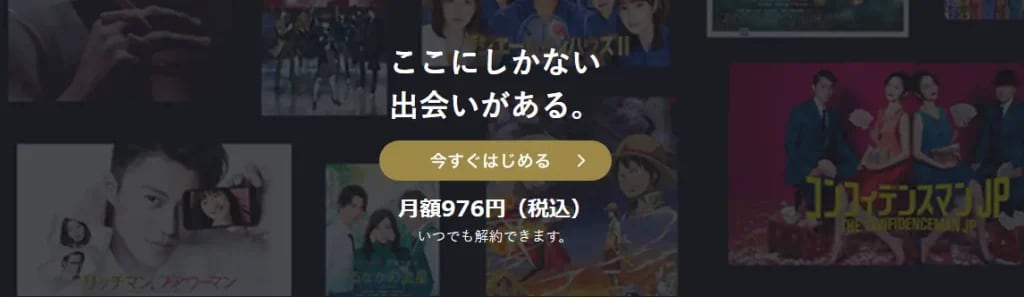
(参照:https://fod.fujitv.co.jp/)
- 8万本以上のコンテンツが視聴し放題
- 200誌以上の雑誌・漫画が読み放題
- 過去に放送された名作ドラマから放送中の最新作まで見れる
FODプレミアムは、月額976円(税込)で楽しめるフジテレビ公式動画配信サービスです。バラエティやアニメ、映画はもちろんのこと、放送中の最新作から過去の名作ドラマまで、8万本以上のコンテンツが揃っています。
FODだけで放送されるドラマやバラエティなどのオリジナル番組も配信されているので、フジテレビ系の番組が好きな人におすすめです。
また、週刊誌から女性誌、経済誌、最新漫画まで豊富に取り揃えられた200誌以上の雑誌が追加料金なしで読み放題できます。
| 作品数 | 8万本 |
| 月額料金 | 976円(税込) |
| 無料 お試し期間 | なし |
| 同時視聴 | 2台 |
| ダウンロード 機能 | 〇 |
| 個別課金 (PPV) | 〇 |
| 対応デバイス | PC iOS Android SONY BRAVIA(Android TV機能搭載機種) SHARP AQUOS(Android TV機能搭載機種) 東芝 REGZA(Android TV機能搭載機種) TCL(Android TV機能搭載機種) Amazon Fire TV Fire TV StickChromecast Apple TV(第4世代) Apple TV 4K(tvOS 11 以降) popIn Aladdin KDDI ケーブルプラスSTB-2(Android(TM) 8.0(Android TV)以降) JCOM LINK STB(Android(TM) 6.0(Android TV)以降) STW2000・STA3000 |
| 対応画質 | HD/SD |
| 支払方法 | クレジットカード Amazon決済 キャリア決済 iTunes Store 決済 Google Play課金 楽天ペイ あと払いペイディ |
| 運営会社 | 株式会社フジテレビジョン |
Netflixの解約に関するよくある質問
Netflixの解約に関するよくある質問に対して、Q&A形式で回答します。気になる項目があれば、チェックして疑問や不安を解消しましょう。
【まとめ】Netflixは支払い・登録方法にあわせて解約手続きを進めよう
Netflixの解約手続き自体は、4〜5ステップで完了するので非常に簡単です。しかし、支払い方法や登録方法によって、解約手続きの手順が異なるので、それぞれにあった方法で進めなければなりません。
なお、Netflixは解約後すぐに視聴不可になるのではなく、請求期間の最終日まで引き続き視聴できるので最後まで楽しみましょう。「Netflixでは視聴したい作品が配信されていなかった…。」「ほかの動画配信サービスも利用してみたい」という方は、以下のサービスを検討してみてはいかがでしょうか。

Netflixについて、もっと詳しく知りたい方はこちら!